
 ga
ga  English
English  Español
Español  中國人
中國人  Tiếng Việt
Tiếng Việt  Deutsch
Deutsch  Українська
Українська  Português
Português  Français
Français  भारतीय
भारतीय  Türkçe
Türkçe  한국인
한국인  Italiano
Italiano  اردو
اردو  Indonesia
Indonesia  Polski
Polski Is brabhsálaí a úsáidtear go forleathan é Mozilla Firefox ar a dtugtar a sholúbthacht agus a ghnéithe atá éasca le húsáid. Ceann de na buntáistí suntasacha a bhaineann le Firefox is ea a chumas chun freastalaithe seachfhreastalaí a chomhtháthú go díreach laistigh de shuíomhanna na mbrabhsálaí, rud atá thar a bheith úsáideach do thascanna a éilíonn athruithe seoladh IP. Áirítear leis seo rochtain a fháil ar ábhar atá blocáilte réigiún nó ilchuntais meán sóisialta a bhainistiú agus anaithnideacht a choinneáil agus an baol nasc cuntais a laghdú.
Ligeann Firefox d'úsáideoirí freastalaithe seachfhreastalaithe a bhunú gan gá le bogearraí seachtracha, ag soláthar ciseal breise príobháideachta.
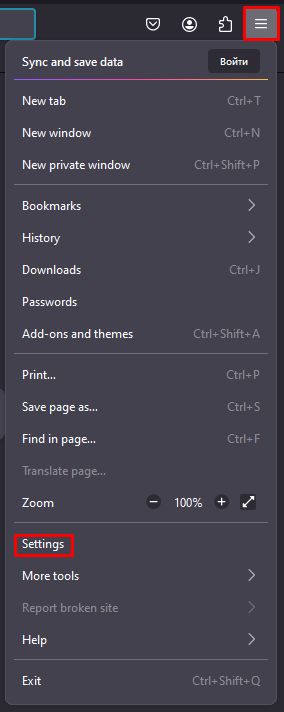
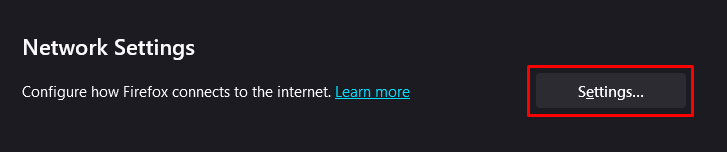
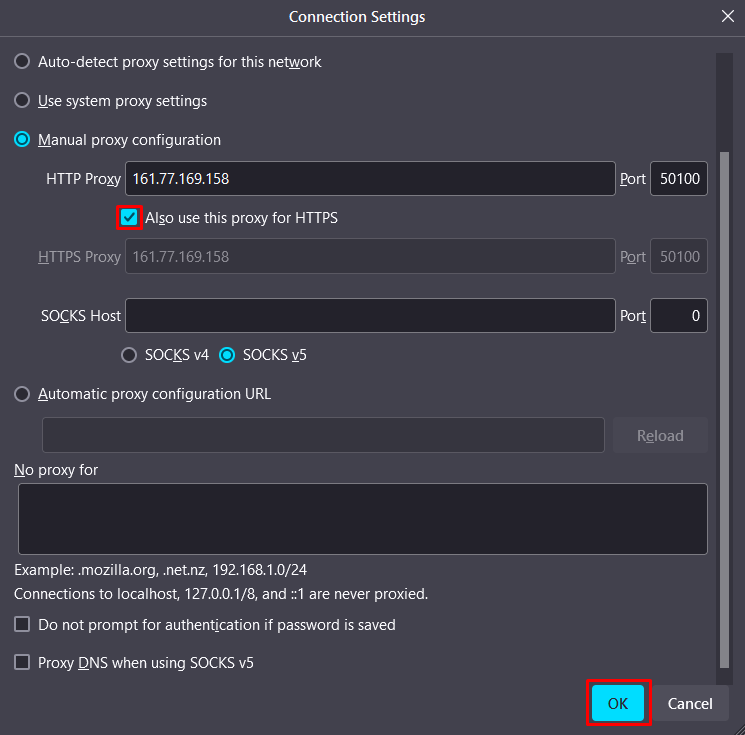
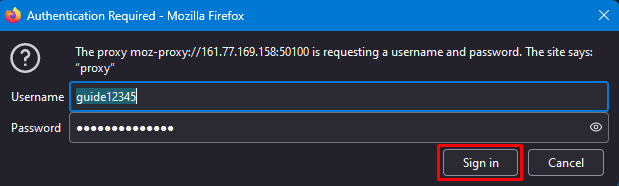
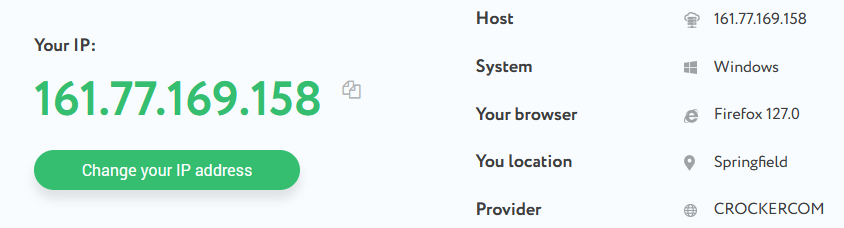
Críochnaíonn sé seo an seachfhreastalaí i Firefox. Tá do nasc idirlín curtha tríd an seachvótálaí anois, ag cur le do phríobháideacht ar líne agus ag cur do sheoladh fíor IP i gcion.
Tuairimí: 0